टिकटॉक पर वीडियो कैसे स्टिच करें: वायरल ट्रेंड्स पर होप करें
टिकटॉक की सहयोगी प्रकृति इसकी प्रभावशाली विशेषताओं में से एक है; यह रचनाकारों को अक्सर वास्तविक समय में सामग्री पर सहयोग करने में सक्षम बनाता है। टिकटोक में एक नया लोकप्रिय फीचर है जिसे स्टिच के नाम से जाना जाता है, यह सबसे इंटरैक्टिव फीचर है जो वीडियो को एक साथ जोड़ सकता है। यह कुछ नया और अलग बनाने के लिए रचनाकारों को अन्य रचनाकारों की सामग्री के साथ बातचीत करने में सक्षम बनाता है। तो सिलाई क्या है और आप उन्हें कैसे देख सकते हैं?
यह लेख आपको बताएगा कि आपको टिकटॉक पर वीडियो बनाने के बारे में क्या सीखना चाहिए। TikTok के स्टिच फीचर और के बारे में अधिक जानने के लिए पढ़ना जारी रखें टिकटॉक पर सिलाई कैसे करें. आएँ शुरू करें!
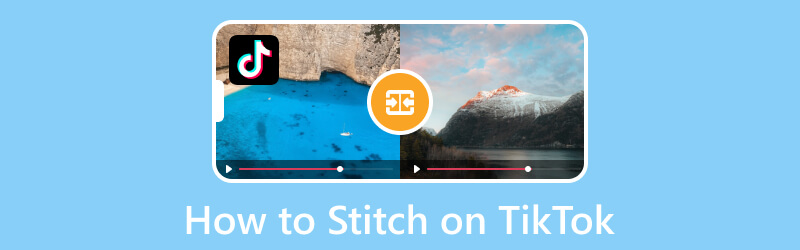
पृष्ठ सामग्री
भाग 1. टिकटॉक पर स्टिच क्या है
क्या आप उत्सुक हैं कि टिकटॉक पर स्टिच क्या है? यदि ऐसा है, तो यह भाग उल्लिखित विशेषता के बारे में व्यापक जानकारी प्रदान करेगा।
टिकटोक एक ऐसा एप्लिकेशन है जो उपयोगकर्ताओं को सिलाई वीडियो के माध्यम से अन्य उपयोगकर्ताओं के साथ बातचीत करने में सक्षम बनाता है। इसमें एक बिल्ट-इन स्टिच फीचर है जो उपयोगकर्ताओं को उनके द्वारा बनाए जा रहे वीडियो को किसी अन्य मौजूदा वीडियो के साथ संयोजित करने के लिए संलग्न करता है। कुछ निर्माता इस सुविधा का उपयोग अपनी प्राथमिक वीडियो सामग्री के रूप में करते हैं, जिसे वे प्लेटफ़ॉर्म पर साझा करते हैं। वास्तव में, यह सुविधा अन्य उपयोगकर्ताओं के साथ सहयोग करने और अद्वितीय सामग्री बनाने का एक रचनात्मक तरीका है। इसके अलावा, यह अन्य उपयोगकर्ताओं के बैंडवैगन पर कूदकर अधिक व्यूज और फॉलोअर्स पाने का एक शानदार तरीका है।
भाग 2. टिकटॉक पर सिलाई कैसे करें
टिकटॉक उपयोगकर्ताओं को एप्लिकेशन का उपयोग करके अधिक वीडियो बनाने के अधिक अवसर देता है। स्टिच फीचर क्रिएटर्स के लिए एक-दूसरे से इंटरैक्ट करने के लिए चीजों को पहले से कहीं ज्यादा आसान बना देता है। लेकिन आप सोच रहे होंगे कि टिकटॉक पर सिलाई कैसे करें। चिंता न करें; आप सही जगह पर उतरे हैं। ऐसे:
चरण 1। टिकटोक एप्लिकेशन खोलें, और उस वीडियो को देखें जिसे आप स्टिच करना चाहते हैं। जब आप वीडियो देखते हैं, तो क्लिक करें शेयर आइकन, जो दाईं ओर इशारा करते हुए एक तीर जैसा दिखता है। आपकी स्क्रीन पर विकल्पों की एक सूची होगी; का चयन करें टांका के तहत बटन युगल बटन। उसके बाद, वीडियो के पूरा होने के लिए कुछ सेकंड प्रतीक्षा करें; वीडियो जितना लंबा होगा, लोड होने में उतना ही अधिक समय लगेगा।
चरण 2। आपको एक स्क्रीन पर भेजा जाएगा जहां आप फिल्म के पांच सेकंड ले सकते हैं, जिसका आप उपयोग करेंगे। वीडियो के उन हिस्सों को चुनने के लिए स्लाइडर्स और लाल पट्टियों का उपयोग करें जिन्हें आप बनाए रखना चाहते हैं। एक बार हो जाने पर, दबाएं आगे बटन।
चरण 3। आपको आवेदन के रिकॉर्डिंग अनुभाग में निर्देशित किया जाएगा। अपनी स्क्रीन के दाएँ कोने में संपादन विकल्पों का उपयोग करके शेष वीडियो रिकॉर्ड करें। आप प्रभाव या फिल्टर, स्टिकर, टेक्स्ट, वॉयसओवर, या अपनी इच्छा के अनुसार कैप्शन जोड़ सकते हैं। उसके बाद, क्लिक करें आगे बटन।
चरण 4। एप्लिकेशन पर अपना वीडियो पोस्ट करने से पहले, आपको एक शीर्षक और हैशटैग बनाना होगा। आप यह भी चुन सकते हैं कि अन्य उपयोगकर्ता आपके वीडियो को स्टिच करते हैं या नहीं। छोड़ दो सिलाई की अनुमति दें यदि आप चाहते हैं कि अन्य उपयोगकर्ता आपके वीडियो को स्टिच करें तो टर्न-ऑन बटन; यदि नहीं, तो इसे बंद कर दें। एक बार तय हो जाने के बाद, हिट करें पद बटन, और आपका सिला हुआ वीडियो पोस्ट किया जाएगा।
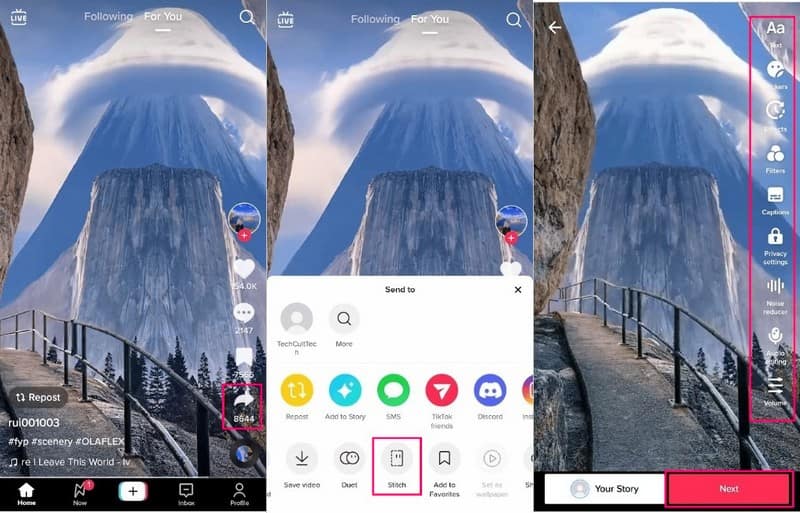
भाग 3. टिकटॉक पर टांके कैसे देखें
टांके अपने पसंदीदा टिकटॉकर वीडियो के साथ खुद का एक वीडियो जोड़कर प्रतिक्रिया देने का एक नया रोमांचक तरीका है। हालाँकि टिकटॉक ने अभी तक इस सुविधा को स्पष्ट नहीं किया है, फिर भी बुनियादी चरणों का पालन करके टिकटॉक पर टांके देखना आसान है। टिकटॉक पर स्टिच कैसे देखें, इस बारे में अधिक जानने के लिए पढ़ना जारी रखें।
चरण 1। अपने मोबाइल या डेस्कटॉप डिवाइस पर टिकटॉक एप्लिकेशन लॉन्च करें।
चरण 2। एप्लिकेशन खुलने के बाद, क्लिक करें खोज आपकी स्क्रीन के ऊपरी भाग पर आइकन। फिर शब्द दर्ज करें टांके सर्च बार से, पर जाएं हैशटैग अनुभाग, और पहले परिणाम पर क्लिक करें।
चरण 3। किसी वांछित सिलाई वीडियो पर दबाएं जिसे आप हैशटैग परिणामों से देखना चाहते हैं।
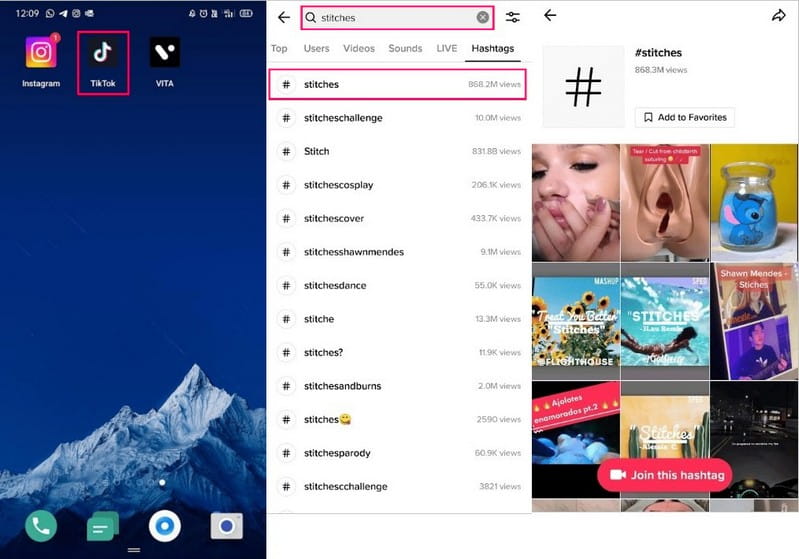
भाग 4. टिकटॉक पर टांके कैसे लगाएं
क्या होगा यदि आप किसी विशिष्ट निर्माता या प्रभावित व्यक्ति से टांके ढूंढना चाहते हैं जिसका आप अनुसरण करते हैं? आपको जो चाहिए उसे खोजने के लिए आपको अरबों टांके लगाने की जरूरत नहीं है। इसे करने का एक और सीधा तरीका है। यहां देखें कि टिकटॉक पर टांके कैसे ढूंढे जाते हैं:
चरण 1। अपने स्मार्टफोन पर टिकटॉक एप्लिकेशन खोलें।
चरण 2। दबाएं खोज स्क्रीन के ऊपरी भाग में आइकन।
चरण 3। निम्न को खोजें टांके @ आपने अनुसरण किया है या आप जिस निर्माता की तलाश कर रहे हैं। उसके बाद, आप उस उपयोगकर्ता के कई टांके देखेंगे जिसे आपने खोजा था।
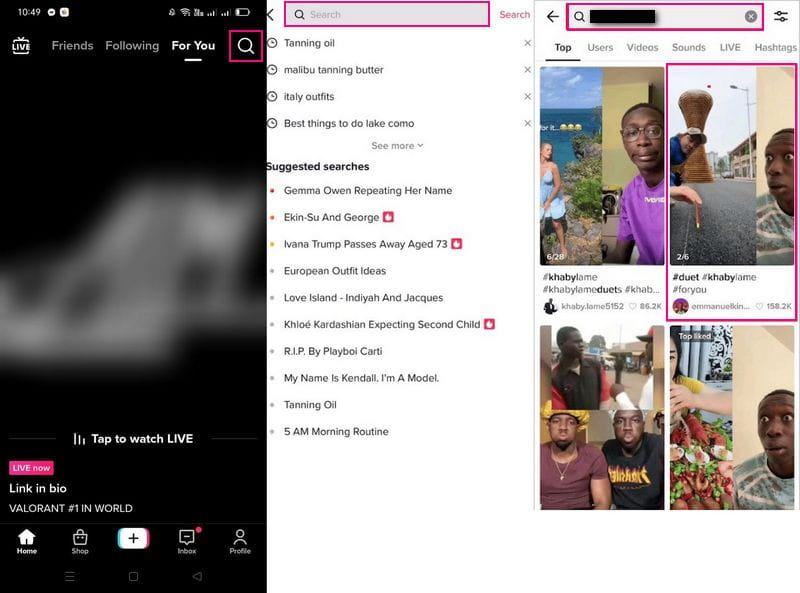
भाग 5. टिकटॉक के लिए वीडियो कैसे मर्ज करें
1. विडमोर वीडियो कन्वर्टर
Vidmore वीडियो कनवर्टर एक उत्कृष्ट कार्यक्रम है जिस पर आप उन वीडियो को मर्ज करने के लिए भरोसा कर सकते हैं जिन्हें आप TikTok पर साझा कर सकते हैं। इसमें एक बिल्ट-इन टूलबॉक्स है जिसमें कई टूलकिट हैं, जिनमें से एक वीडियो मर्जर है। यह टूल कई वीडियो को एक टुकड़े में मर्ज कर सकता है, जो आपके कार्य को पूरा करने के लिए आपकी प्राथमिक आवश्यकता है। इसके अलावा, यह आपको बिना किसी सीमा के जितने चाहें उतने वीडियो जोड़ने की अनुमति देता है।
इसके अलावा, यह संपादन विकल्प प्रदान करता है जो आपकी वीडियो प्रस्तुति को बढ़ाने में मदद कर सकता है, जिससे यह पहले की तुलना में अच्छा दिखता है। यदि आप चिंतित हैं कि क्या आपकी वीडियो फ़ाइल इस कार्यक्रम पर अपलोड की जा सकती है, तो चिंता न करें। यह कार्यक्रम कई वीडियो प्रारूपों का समर्थन करता है, जिसमें टिकटोक के समर्थित वीडियो प्रारूप, जैसे MP4 और MOV शामिल हैं।
विडमोर वीडियो कन्वर्टर का उपयोग करके टिकटॉक के लिए वीडियो मर्ज करने का तरीका जानने के लिए, प्रस्तुत चरणों पर भरोसा करें।
चरण 1. डाउनलोड और इंस्टॉल करें
मैक या विंडोज का उपयोग करते हुए, अपने डेस्कटॉप डिवाइस पर प्रोग्राम को डाउनलोड और इंस्टॉल करें। स्थापना प्रक्रिया के बाद, प्रोग्राम लॉन्च करें।
चरण 2. वीडियो विलय चुनें
पर नेविगेट करें उपकरण बॉक्स टैब, और खोजें वीडियो मर्जर, आपको उस अनुभाग पर ले जाता है जहां आप वीडियो अपलोड कर सकते हैं।
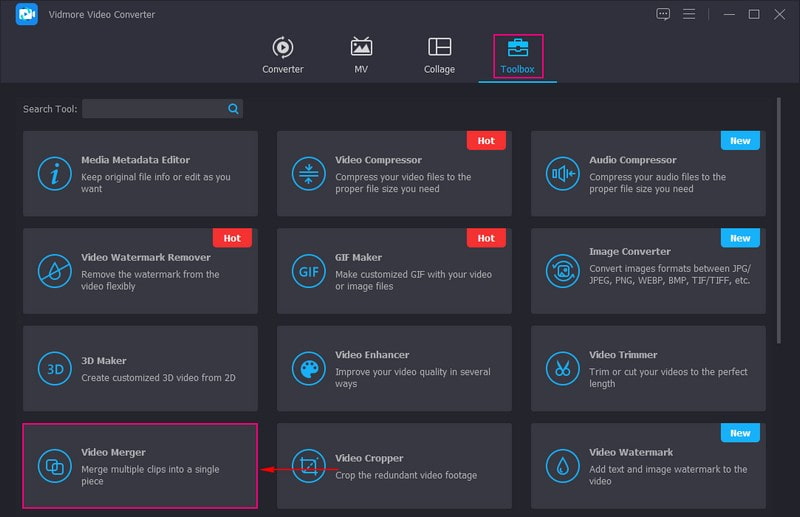
चरण 3. वीडियो मर्ज करने के लिए वीडियो क्लिप्स अपलोड करें
क्लिक करें (+) आइकन आपके कंप्यूटर फ़ोल्डर को खोलने के लिए, और उन वीडियो को जोड़ने के लिए जिन्हें आप TikTok के लिए मर्ज करना चाहते हैं। उसके बाद, आपका वीडियो संपादन अनुभाग में रखा जाएगा।
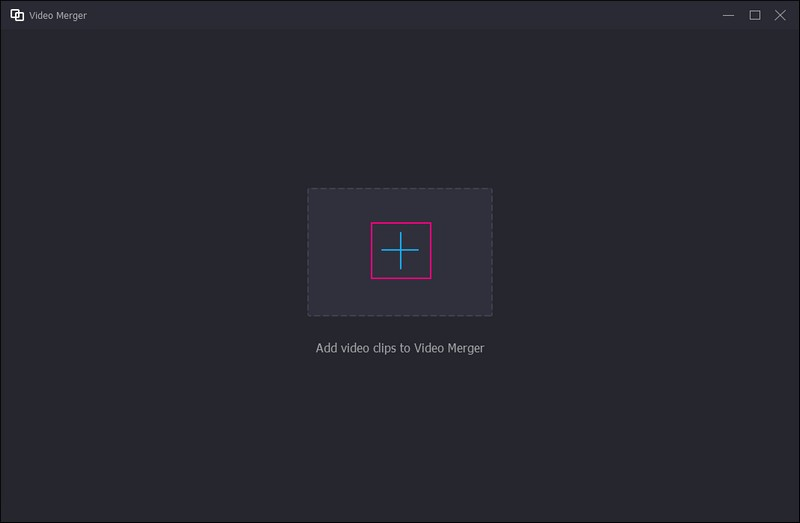
चरण 4. वीडियो क्लिप संपादित करें
दबाएं जोड़ना बटन अगर आप और वीडियो जोड़ना चाहते हैं। फिर, क्लिक करें संपादित करें अपनी वीडियो प्रस्तुति को बढ़ाने के लिए बटन। यहां, आप क्रॉप और रोटेट कर सकते हैं, प्रभाव और फ़िल्टर लागू कर सकते हैं, वॉटरमार्क जोड़ सकते हैं और अपने वीडियो में ऑडियो जोड़ सकते हैं। दबाओ ठीक जब आप कुछ बदलाव करते हैं तो प्रत्येक विकल्प के लिए बटन। फिर, क्लिक करें ट्रिम वीडियो के उन हिस्सों को काटने के लिए बटन जिनकी आपको आवश्यकता नहीं है। एक बार तय हो जाने के बाद, सेव पर टैप करें बटन ट्रिम किए गए वीडियो को बचाने के लिए। फिर, क्लिक करें आगे या पीछे - पीछे आपकी इच्छा के आधार पर आपके वीडियो की स्थिति को व्यवस्थित करने के लिए बटन।
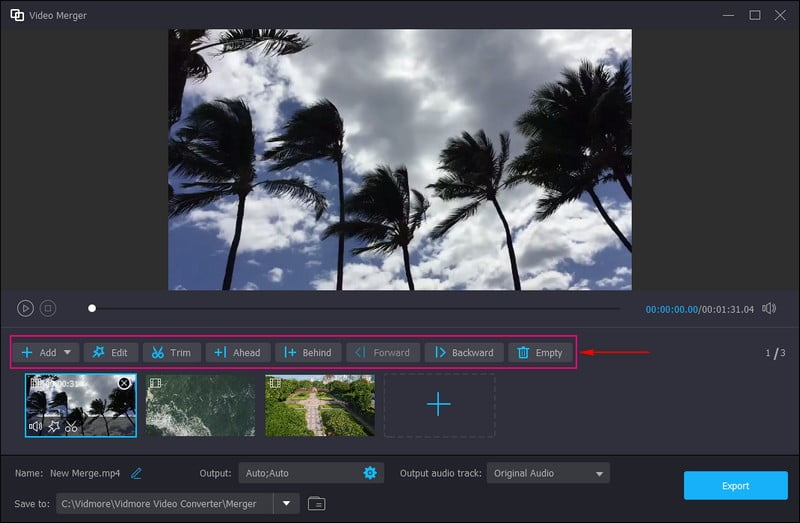
चरण 5. मर्ज वीडियो निर्यात करें
थपथपाएं निर्यात मर्ज किए गए वीडियो को अपने डेस्कटॉप पर सहेजने के लिए बटन. बाद में, टिकटॉक पर वीडियो अपलोड करें, अपनी रचनात्मकता दिखाएं, और अधिक व्यूज प्राप्त करें।
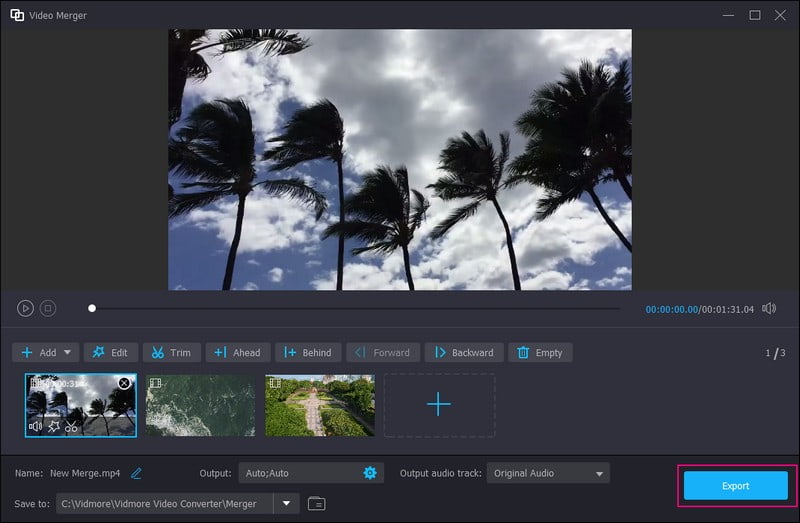
2. वीडियो मर्ज
वीडियो मर्ज एक साधारण मोबाइल एप्लिकेशन है जिसे आप विभिन्न वीडियो फ़ाइलों को मर्ज करने के लिए चुन सकते हैं। यह विभिन्न फ्रेम दर, सटीक फ्रेम आकार और ऑडियो दरों के साथ वीडियो प्रारूपों का समर्थन करता है। इसके अलावा, यह आपके वीडियो क्लिप को साथ-साथ, ऊपर और नीचे और क्रमिक रूप से मर्ज कर सकता है। सबसे बड़ी बात यह है कि यह बैकग्राउंड में काम करता है और आपके वीडियो के प्रोसेस होने के दौरान आपको दूसरे काम करने देता है।
वीडियो मर्ज का उपयोग करके टिकटॉक के लिए वीडियो मर्ज करने का तरीका जानने के लिए, प्रस्तुत चरणों पर भरोसा करें।
चरण 1। अपने मोबाइल डिवाइस का उपयोग करके वीडियो मर्ज को डाउनलोड और इंस्टॉल करें।
चरण 2। एप्लिकेशन खोलने के बाद, चयन करें मर्ज वीडियो अपनी फोन गैलरी खोलने के विकल्पों में से। उन वीडियो का चयन करें जिन्हें आप मर्ज करना चाहते हैं, जिन्हें आप टिकटॉक के लिए अपलोड करेंगे।
चरण 3। एक बार वीडियो जुड़ जाने के बाद, पर जाएं कैनवास वीडियो फ्रेम का चयन करने के लिए, शैली वीडियो अनुक्रम का चयन करने के लिए, और चयन करें प्ले मोड.
चरण 4। जब हो जाए, तो क्लिक करें सहेजें आपकी स्क्रीन के शीर्ष पर आइकन। यह आपकी फोन गैलरी में सेव हो जाएगा और टिकटॉक पर अपलोड करने के लिए तैयार रहेगा।
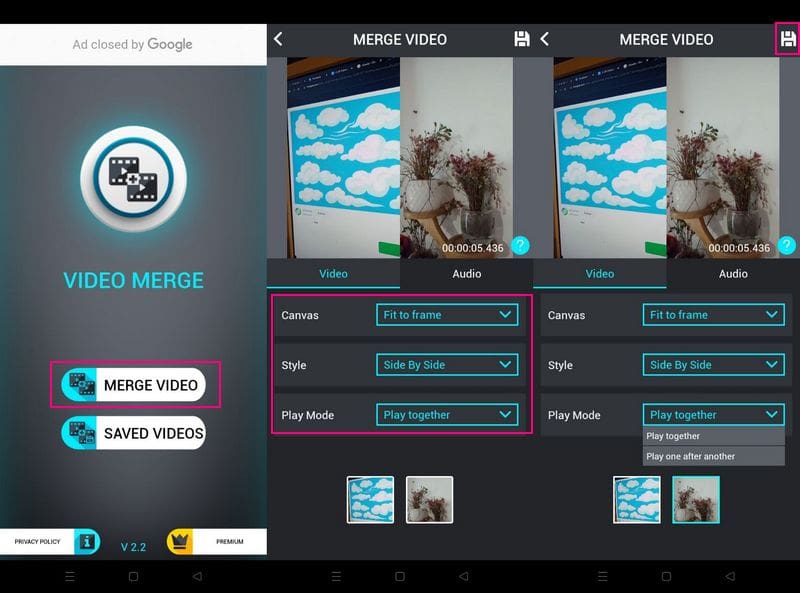
भाग 6. टिकटॉक की सिलाई के बारे में अक्सर पूछे जाने वाले प्रश्न
टिकटॉक स्टिच और डुएट में क्या अंतर है?
सिलाई सुविधा में अन्य निर्माताओं के वीडियो शामिल हैं और यह मूल वीडियो के पांच सेकंड तक सीमित है। युगल के विपरीत, इसमें उपयोगकर्ताओं को संपूर्ण मूल वीडियो का उपयोग करने की आवश्यकता होती है।
क्या आप टिकटॉक पर 5 सेकेंड से ज्यादा सिलाई कर सकते हैं?
Tiktok के बिल्ट-इन स्टिच फीचर का उपयोग करके पांच सेकंड से अधिक समय तक वीडियो को स्टिच करना असंभव है।
क्या आप पहले से रिकॉर्ड किए गए वीडियो के साथ स्टिच कर सकते हैं?
उपयोगकर्ता केवल नए रिकॉर्ड किए गए वीडियो के लिए स्टिच सुविधा का उपयोग कर सकते हैं; एप्लिकेशन का उपयोग करके आपकी प्रतिक्रिया दर्ज की जानी चाहिए। इसके अलावा, आप टिकटॉक पर अपलोड किए गए किसी भी वीडियो को सिलेक्ट करने के लिए चुन सकते हैं, यहां तक कि अपने सेव किए हुए फोल्डर से भी।
निष्कर्ष
अपने वीडियो के साथ चर्चा जारी रखने के लिए स्टिच सुविधा एक उत्कृष्ट तरीका है। यह आपको मंच से लोकप्रिय सामग्री पर टिप्पणी छोड़ने की अनुमति देता है। सबसे महत्वपूर्ण बात यह है कि आप आमतौर पर जो पोस्ट करते हैं, उससे भिन्न सामग्री उत्पन्न करने का यह एक मजेदार तरीका है। और जब से आपने खोजा है टिकटॉक पर वीडियो कैसे स्टिच करें, अपने इच्छित वीडियो बनाना और रचनात्मक सामग्री बनाना प्रारंभ करें।



